出於充分的理由,Microsoft的Visual Studio Code™在過去幾年中已成為非常受歡迎的編輯器。我們新的Pine Script®編輯器使用其Monaco引擎,因此熟悉VSC的人現在在編輯Pine程式碼時會感到賓至如歸。
我們新編輯器的第一個版本帶有許多新功能,並為將來增加更多功能奠定了基礎。它帶來了與Pine環境更好的整合,以及程式設計師期望從最好的程式碼編輯器那裡獲得的更多功能。
盡可能地,我們都會盡最大努力保留舊編輯器的功能。但是,使用新編輯器需要一些適應。鍵盤快捷鍵比以前多更多,並且以前的一些快捷鍵有了新的等效項。我們的幫助中心包含了最常見的清單。
讓我們來看看新編輯器的一些功能!
命令面板和鍵盤快捷鍵
新編輯器帶有大量的選項、命令和快捷方式,它們構成VSC中可用的一個子集。您將在命令面板中找到100多個命令,您可以使用F1或在編輯器中點擊右鍵以呼叫選單來訪問這些命令。您可以滾動調色板或透過輸入關鍵字進行搜尋:
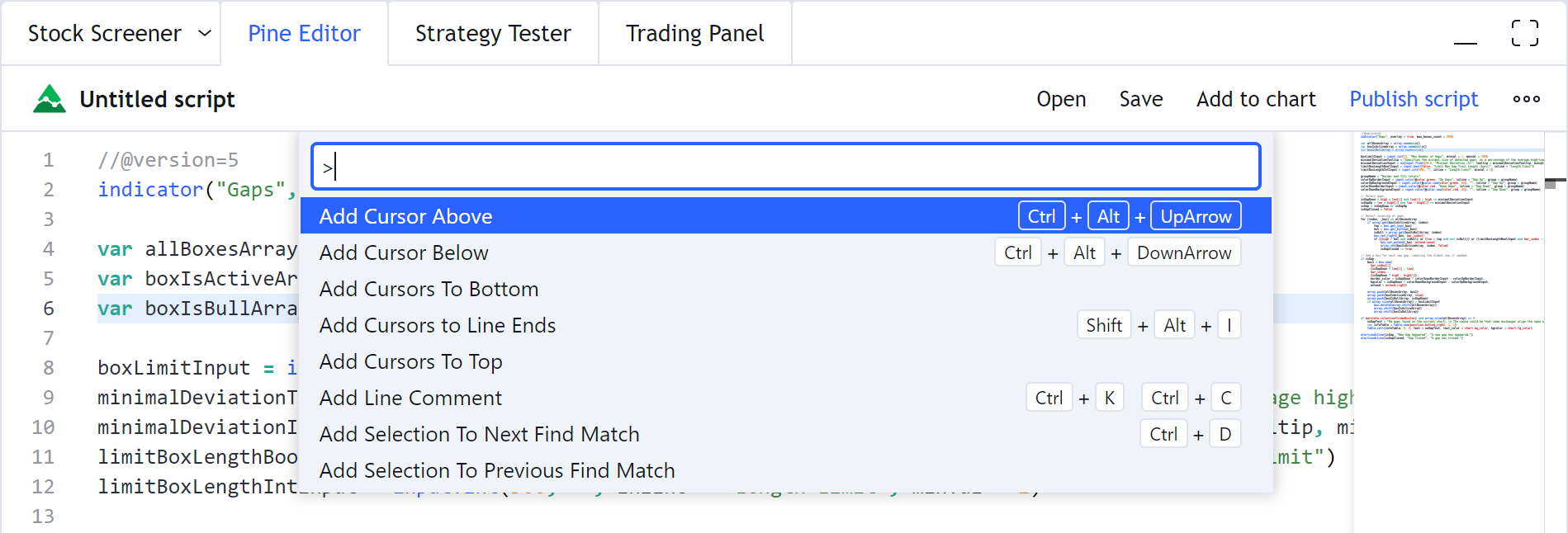
例如:命令面板的編輯器字體放大/縮小/重置命令,允許您更改用於程式碼的字體大小:
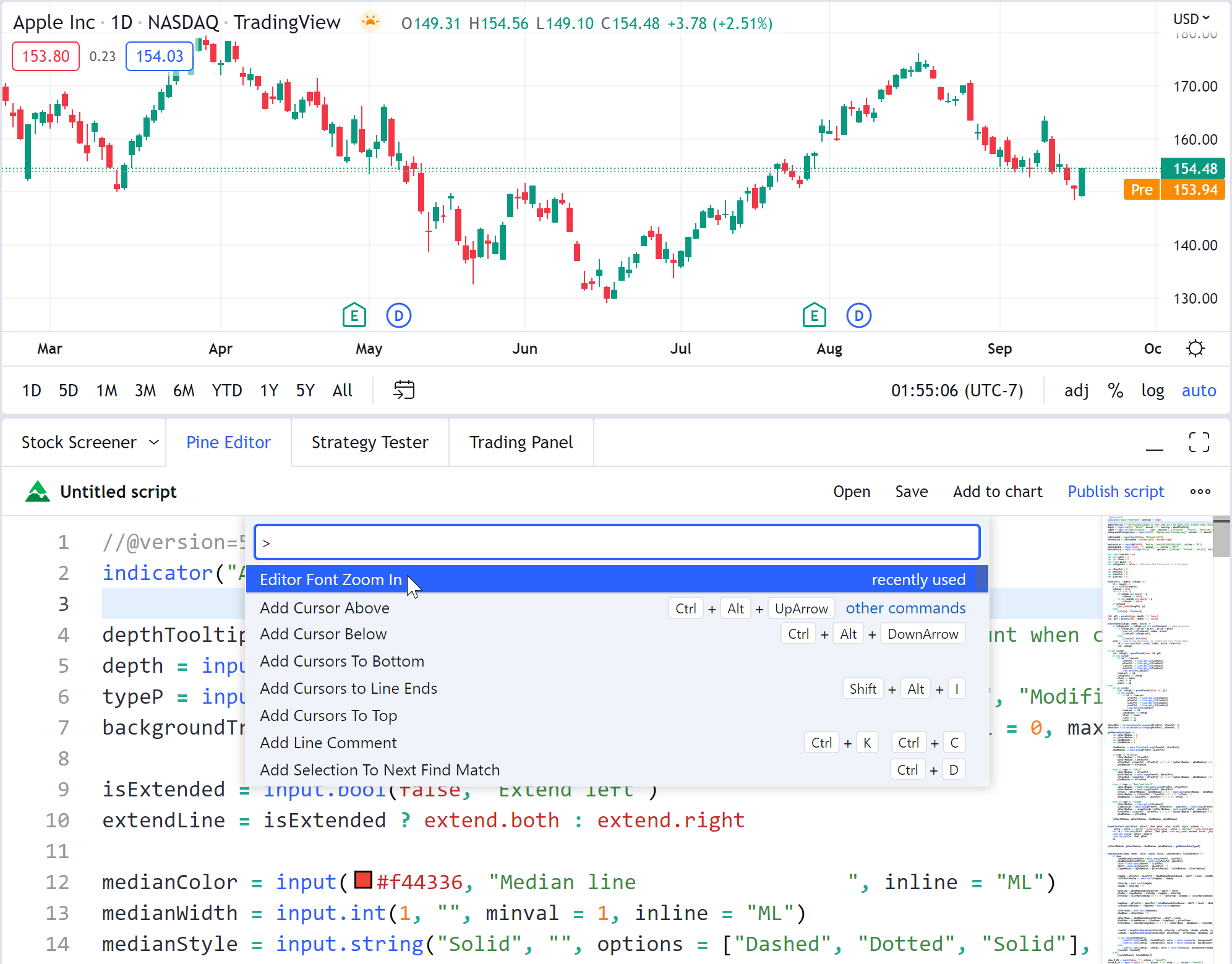
這是編輯器新的彈出選單,現在在您點擊右鍵時會出現。它包含一些常用功能:
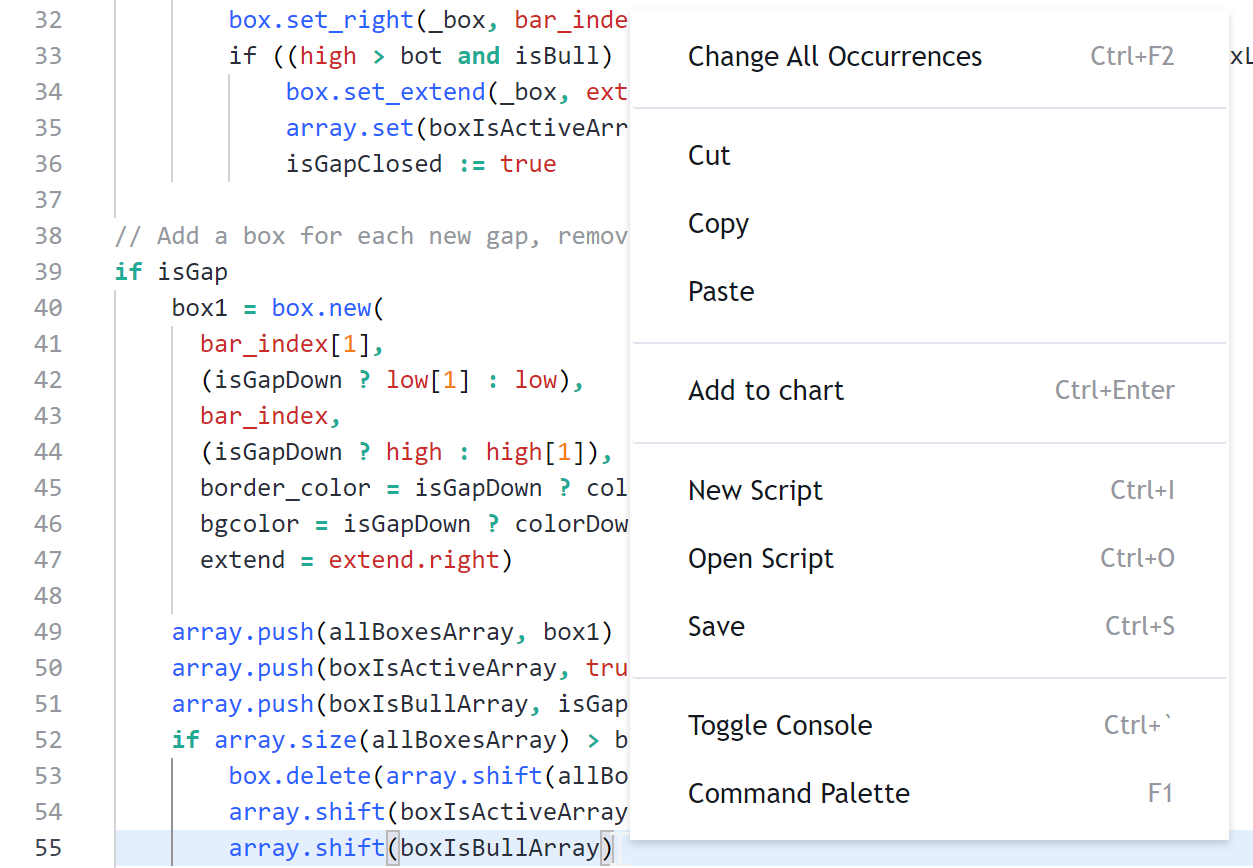
動態參數建議和文件
編寫函數呼叫時,彈跳視窗會引導您瀏覽函數的每個參數,並顯示參考手冊中每個參數的文字,因此您可以輕鬆查看其預期的表單類型和參數。當滑鼠位於函數的括號內時,您還可以使用Ctrl+Shift+Space(Windows)或Cmd+Shift+Space(MacOS)在返回到現有函數呼叫時顯示彈跳視窗:
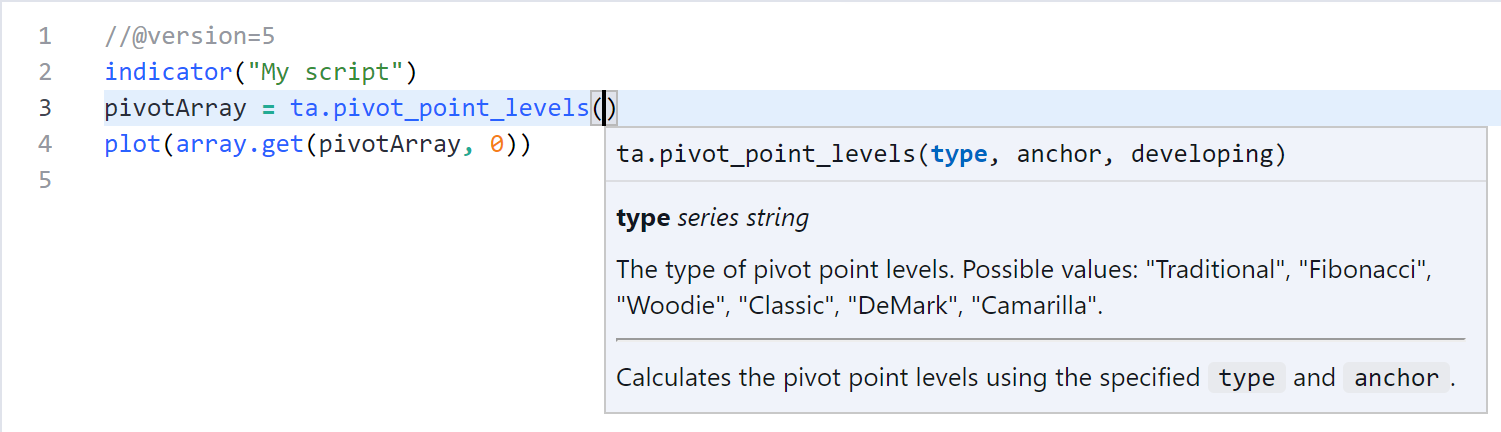
此外,自動完成功能(在Windows上為Ctrl+Space,在MacOS上為Option+Space/Cmd+I)現在將在函數的括號內顯示參數清單供您選擇:
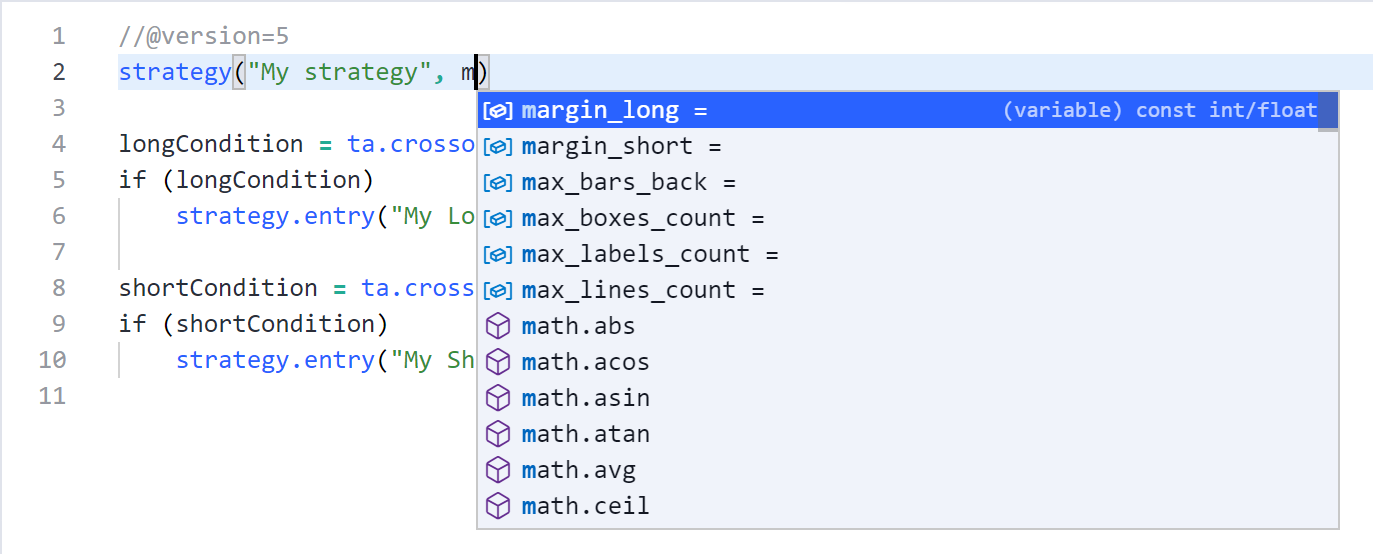
此功能也可用於從程式庫中導出的函數,以及在當前腳本中宣告的函數和變數,只要它們使用 //@function、//@param 和 //@returns 註釋記錄即可:
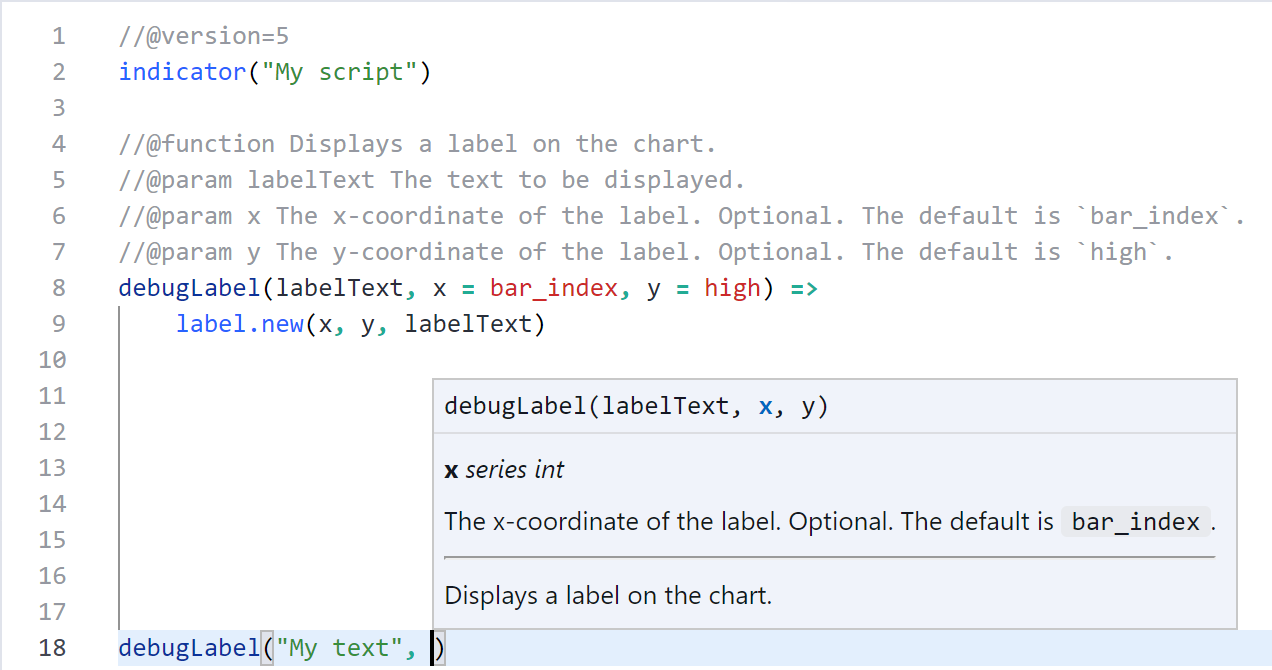
自動完成
自動完成功能(Windows上的Ctrl+Space、MacOS上的Option+Space或Cmd+I)現在在您輸入新文字時始終處於活動狀態。與以前一樣,它會為您提供與您輸入的任何文字匹配的關鍵字清單,但現在它還可以顯示參考手冊描述和清單中每個關鍵字的示例。要顯示說明,請再次按下自動完成快捷鍵,或將滑鼠停在清單的活動元素上,然後按下右側的“閱讀更多”箭頭。編輯器將記住描述的顯示設定,直到您刷新瀏覽器頁籤:
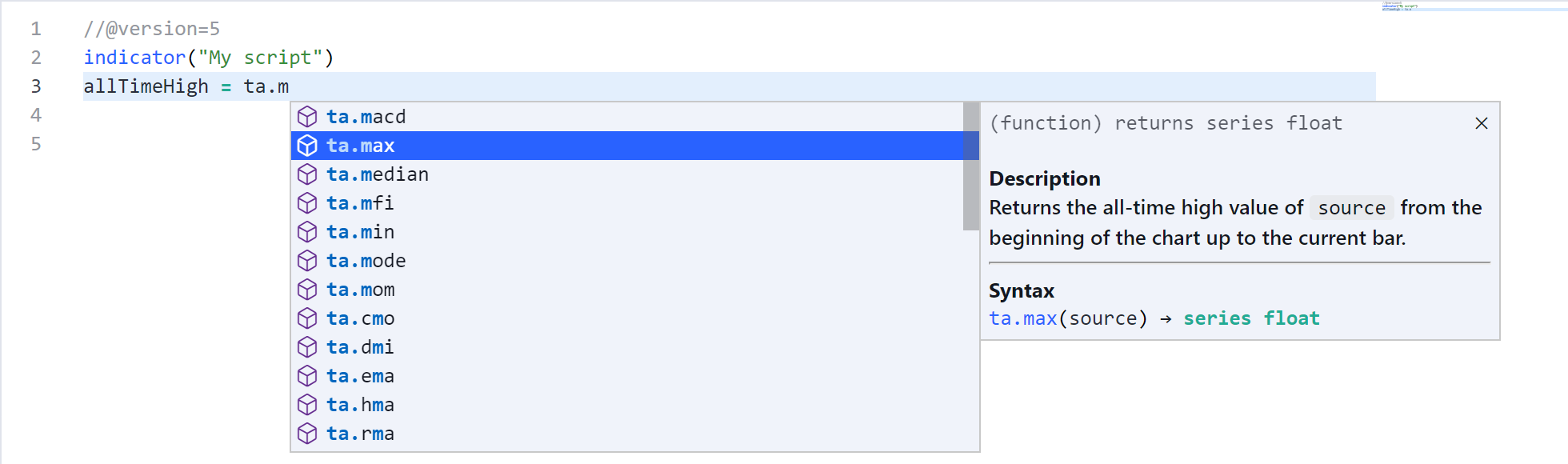
此功能還擴展到來自當前腳本和導入程式庫的用戶定義函數和變數,前提是它們使用 //@function、//@param 和 //@returns 函數註釋以及 //@variable 用於記錄變數:
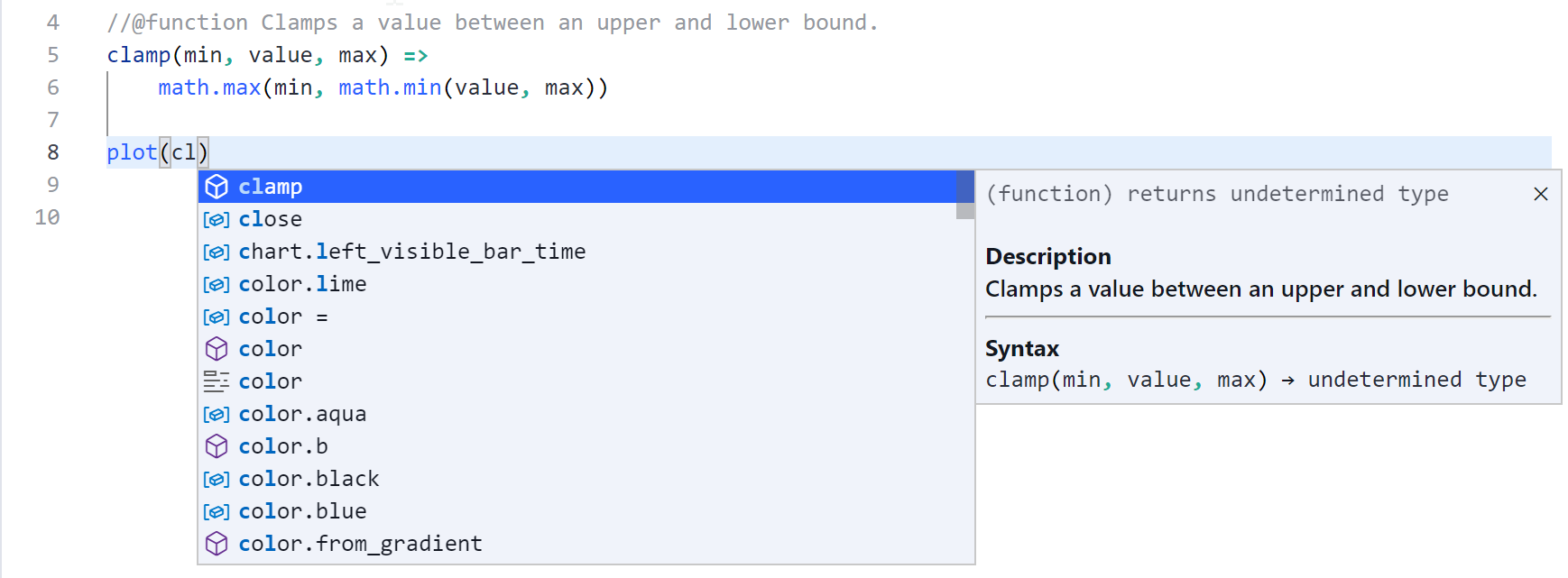
錯誤和警告顯示
新編輯器現在與編譯器動態交互。每當新行生成編譯錯誤或警告時,它會立即用紅色下劃線表示錯誤,橙色表示警告。將滑鼠停在線條上時,工具提示會顯示錯誤或警告文字。不再將腳本增加到圖表中,只是為了得知您在一小時前輸入了錯誤的內容!和以前一樣,點擊控制台的錯誤消息會將您帶到導致錯誤的行。
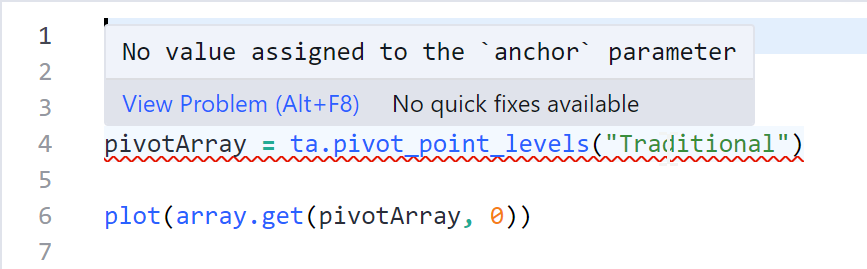
按範圍或自訂區域摺疊
現在,當您將滑鼠放在左邊欄位時,可以透過點擊出現在它們旁邊的箭頭來摺疊縮起或換行:
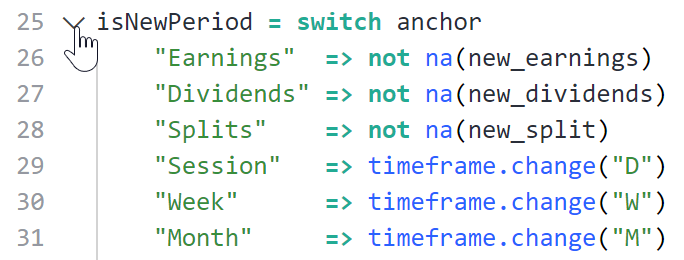
您可以使用多種摺疊選項進行整體摺疊或選擇性摺疊。使用命令面板(按F1並輸入“Fold”)查看它們:
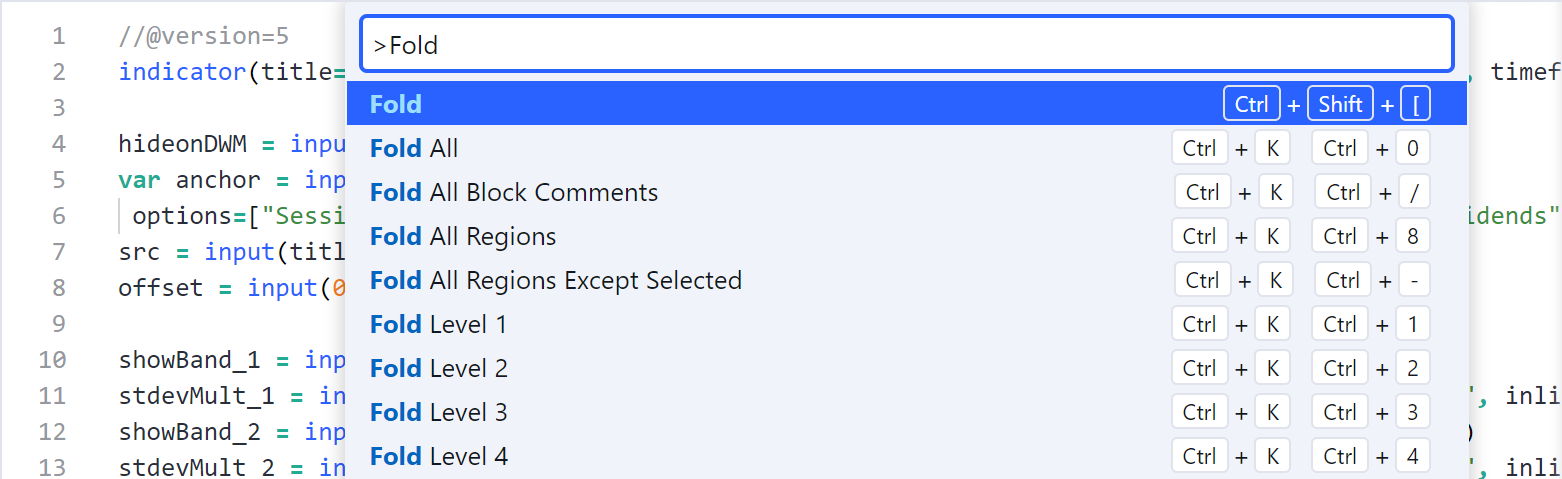
自訂可摺疊區域也可以使用 //#region 和 //#endregion 編譯器註釋來定義,它們替換了之前的 //{ 和 //} 註釋:
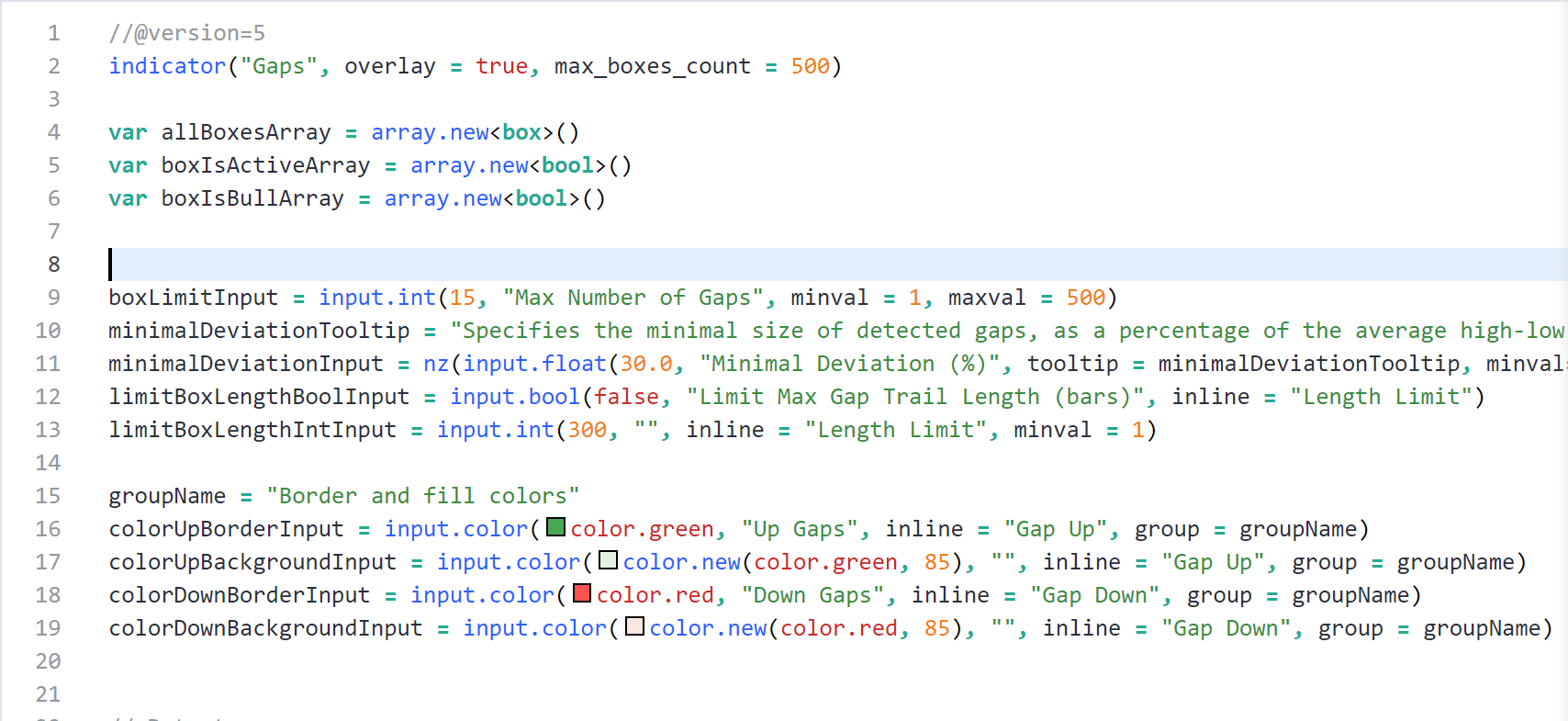
縮圖
新編輯器的右側會顯示一個縮圖側邊欄,它是您腳本的縮影。您可以使用它快速移動您的程式碼,或檢查生成錯誤/警告、搜尋結果等等。它還將顯示當前單詞或選擇在您的腳本中出現的位置:
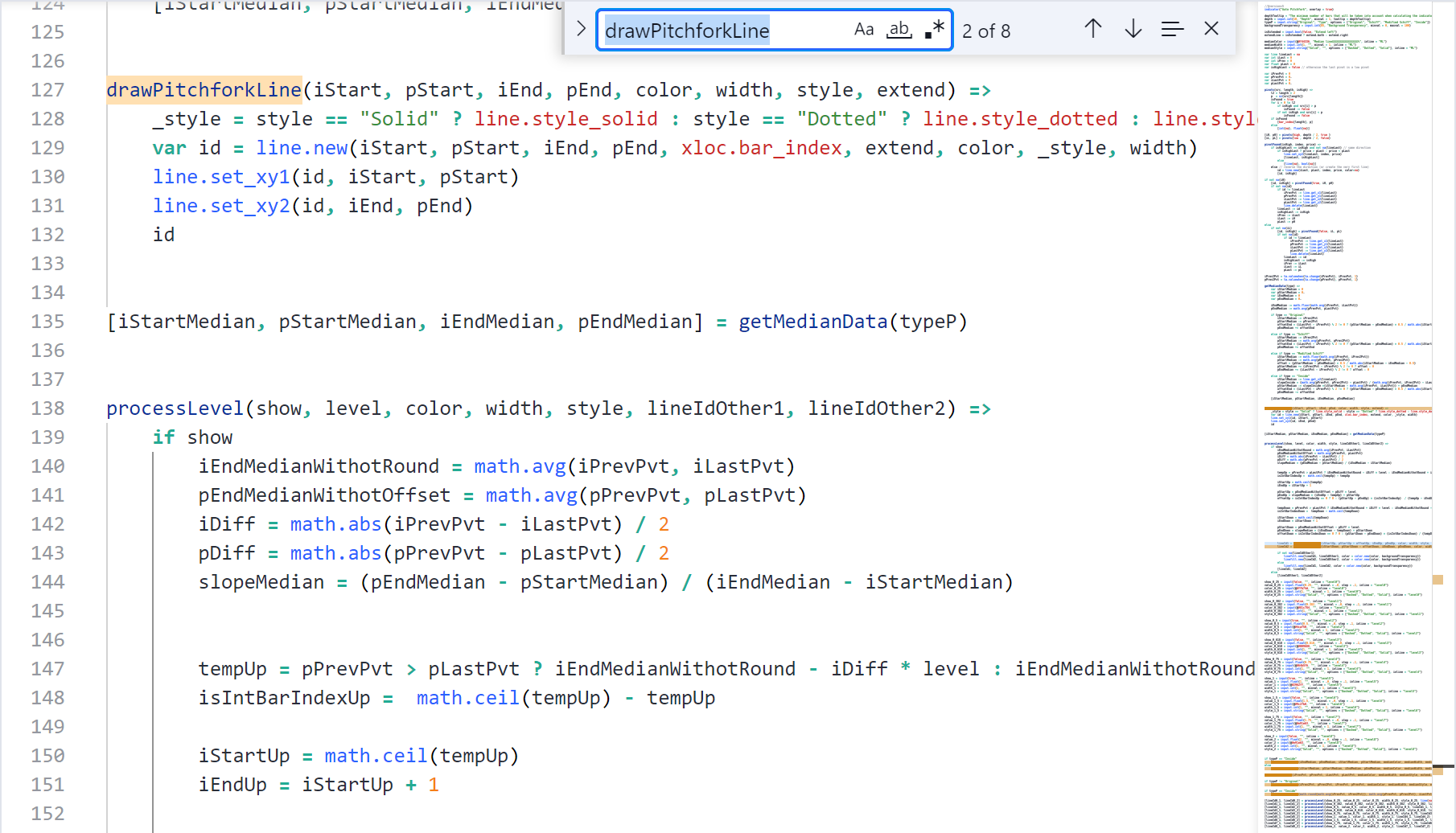
改進的查找和替換功能
新的查找(在Windows上為Ctrl+F,在MacOS上為Cmd+F)和替換(在Windows上為Ctrl+H,在MacOS上為Option+Cmd+F)功能現在可以搜尋滑鼠所在的單詞或當前選擇。它們還會在您替換它們時動態更新發現的數量。
您可以使用此圖示在選擇中搜尋:
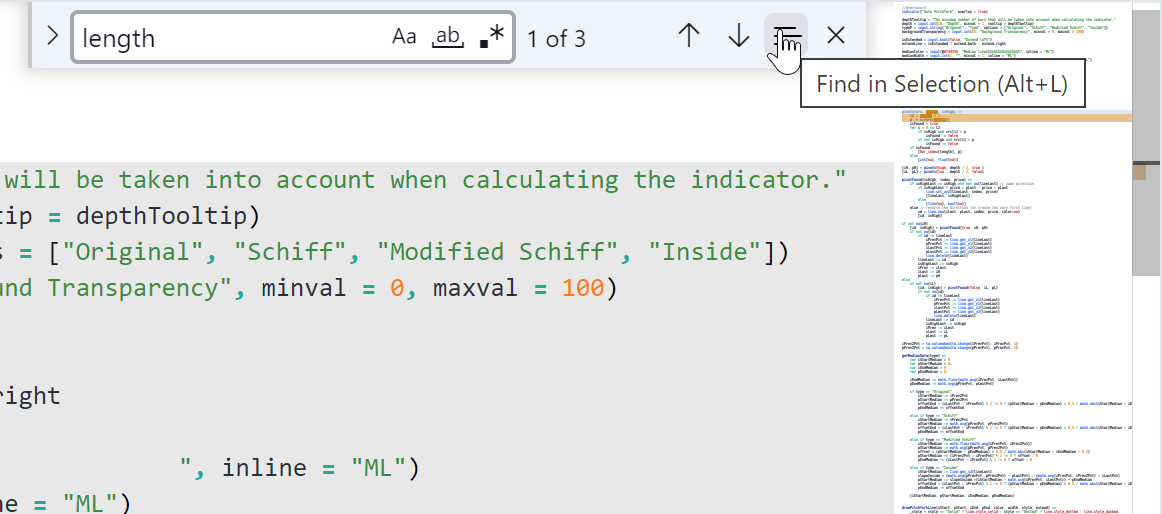
也可以透過使用Ctrl+D/Cmd+D或Ctrl+K Ctrl+D/Cmd+K Cmd+D選擇重複的單詞示例並輸入替換來替換文字。 Ctrl+Shift+L/Cmd+Shift+L將選擇所有出現的單詞,然後您可以透過輸入它們的替換來替換它們。
顏色選擇器
色卡現在出現在您指定顏色的任何位置,無論是使用內建常數(如color.black)、十六進位值還是顏色相關函數(如color.new()或 color.rgb())。將滑鼠停在顏色或其色卡上會呼叫出顏色選擇器,您可以從中檢查值並即時更改顏色:
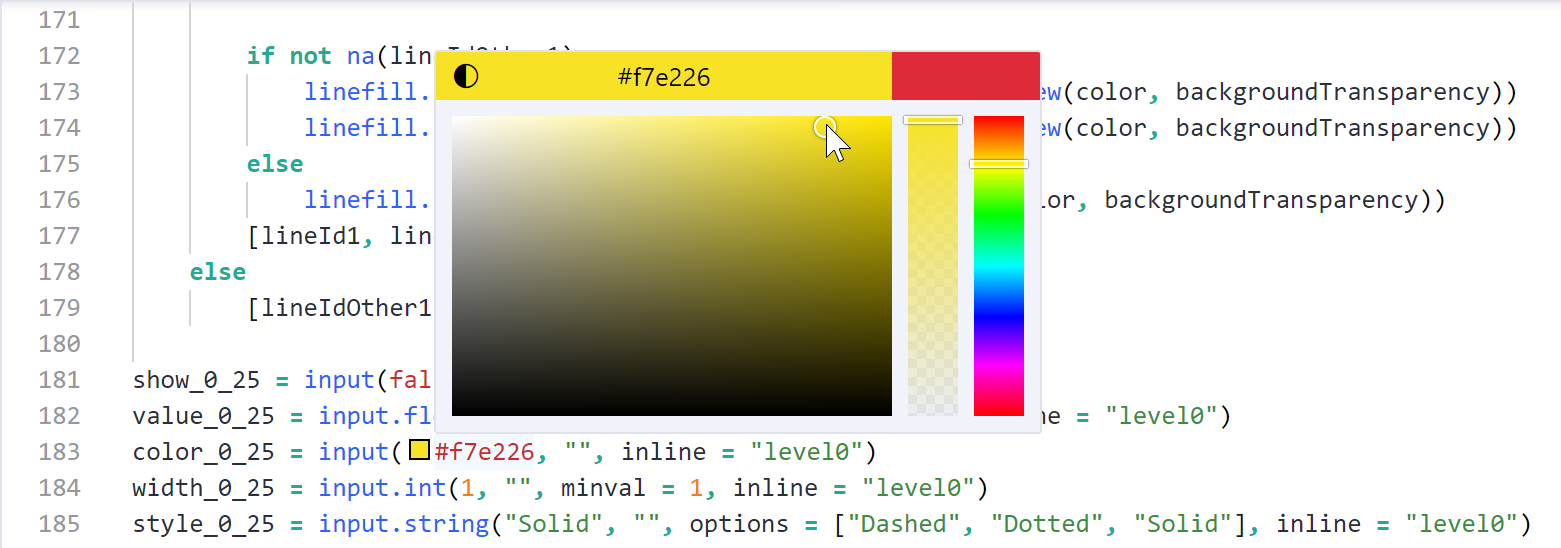
隨處編輯
新編輯器支援您可以運作TradingView的所有設備。在預設情況下,瀏覽器中不顯示Pine編輯器的行動設備上,您可以透過打開分離的編輯器連結來訪問它。此外,這些設備上的彈出選單還包括“全部複製”選項,可輕鬆將完整程式碼複製到剪貼本。
更安全的編輯
編輯器現在暫時將您的程式碼儲存在您的瀏覽器/應用程式中,這代表著它不會在圖表刷新時丟失。您現在可以自由刷新頁面而不會丟失未保存的程式碼。
要隨時了解新的Pine Script®功能,請留意用戶手冊的發行說明。 PineCoders帳戶還透過Telegram上的Squawk Box、Twitter帳戶和TradingView上的Pine Script® Q&A公共聊天室中更新。
希望您能發現我們的新編輯器很實用。請繼續向我們發送您的反饋。我們為我們的用戶建構TradingView,我們很高興能收到您的來信。
